Đây là cách sẽ giúp bạn tiết kiệm thời gian, công sức để tạo, chỉnh sửa video trên điện thoại dễ dàng. Tạo ra video hot đăng tiktok, facebook, youtube vv…ngay cả khi bạn mới sử dụng Cupcut, hay không biết tạo ra các hiệu ứng bắt mắt.
Trong bài viết này toctoc.vn sẽ hướng dẫn bạn chi tiết cách sử dụng mẫu trên Capcut để chỉnh sửa, edit video từ các file gốc của bạn. Tạo video chỉ trong 1 phút nhưng cực kỳ hấp dẫn.
Nội dung bài viết
Lợi ích khi sử dụng mẫu trên Capcut
Cupcut là một ứng dụng được sinh ra để hỗ trợ các nhà sáng tạo tạo ra các video hấp dẫn không chỉ để đăng lên tiktok mà còn rất nhiều các nền tảng khác.
Rất đơn giản khi bạn muốn chỉnh sửa một video, hình ảnh nhanh, gọn. Các hiệu ứng cập nhật mời thường xuyên và liên tục.
Và hiện tại câu chuyện sáng tạo video còn dễ dàng hơn nữa khi bạn biết sử dụng các mẫu video có sẵn trên Cupcut.
Khi sử dụng các mẫu này giúp bạn:
- Tiết kiệm thời gian: Tạo mới video chỉ trong 1 phút, sử dụng rất đơn giản
- Tạo video hấp dẫn: Sáng tạo video theo khung hiệu ứng có sẵn của mẫu.
- Đa dạng: Các mẫu rất đa dạng với nhiều chủ đề, hot trend…
- Không logo: Bạn có lựa chọn xuất video với không logo của cupcut hay nhà sáng tạo mẫu.
Hướng dẫn cách sử dụng mẫu trên Capcut
Đây là video hướng dẫn từng bước cách để bạn tìm kiếm mẫu cũng như sử dụng các mẫu trên Cupcut.
Cách tìm mẫu trên cupcut
Bước 1: Tại giao diện của Cupcut bạn chọn sang mục “Mẫu”
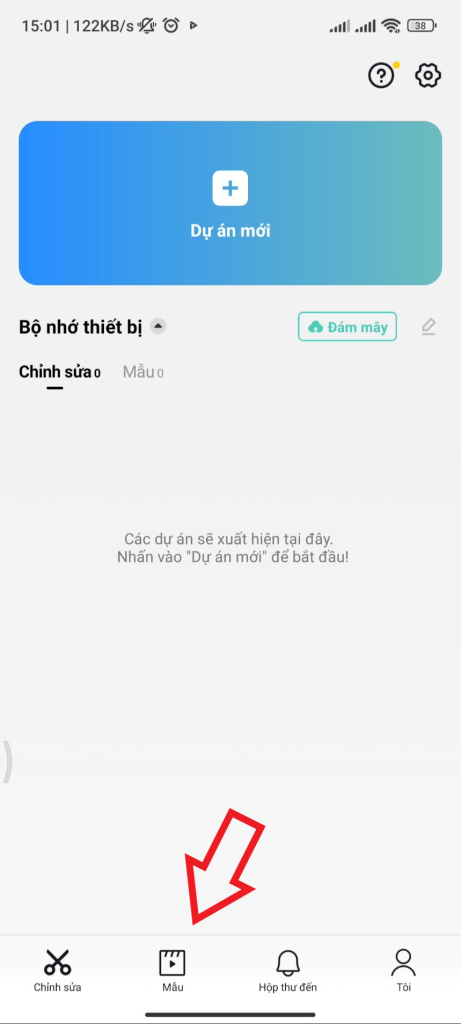
Bước 2: Lựa chọn các mẫu trên trang “Dành cho bạn” hoặc tìm kiếm chủ đề
Sau khi chuyển sang mục mẫu bạn có thể thấy các mẫu video được đề xuất ngay trên trang “Dành cho bạn”. Bạn có thể chọn và bắt đầu sử dụng các mẫu này.
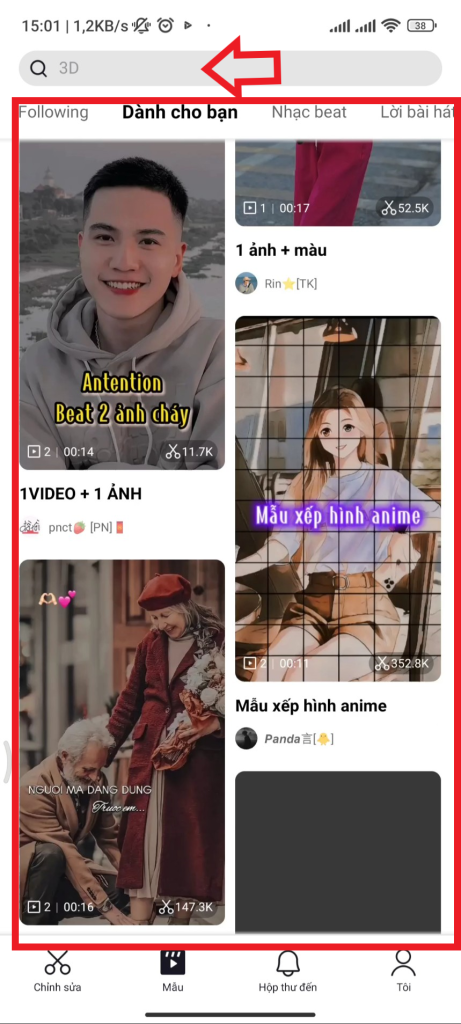
Nếu bạn muốn tìm nhanh và tập trung vào các chủ đề khác, bạn nên sử dụng thanh tìm kiếm.
Trong thanh tìm kiếm Cupcut cũng đề xuất những chủ đề đang hot, phổ biến. Chỉ cần nhấp vào các đề xuất trending này các mẫu sẽ được đề xuất cho bạn.

Cách sử dụng mẫu trên cupcut
Bước 1: Chọn mẫu video
Đầu tiên bạn cần lựa chọn mẫu mà bạn muốn sử dụng.
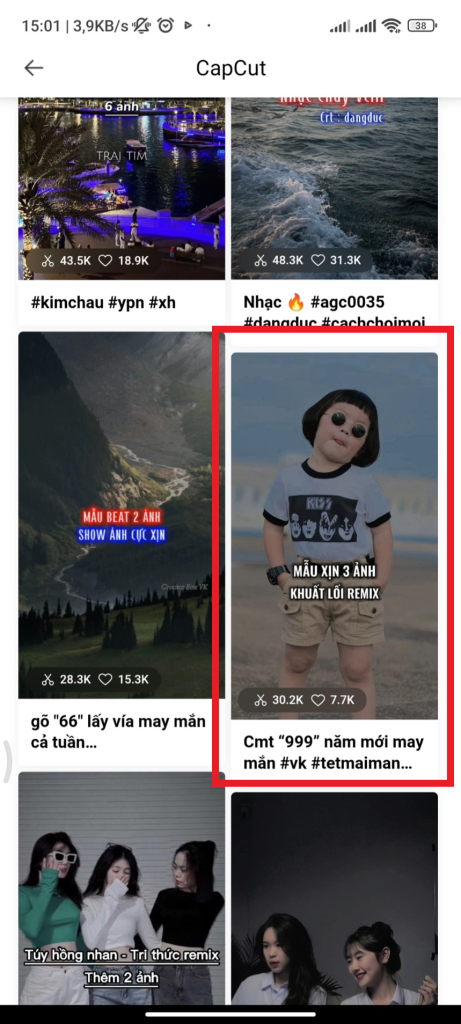
Bước 2: Sử dụng mẫu video cupcut
Sau đó nhấn vào “Sử dụng mẫu” đề bắt đầu. Bên phía dưới trái màn hình sẽ có phần mô tả cho mẫu như về số ảnh, video, độ dài…
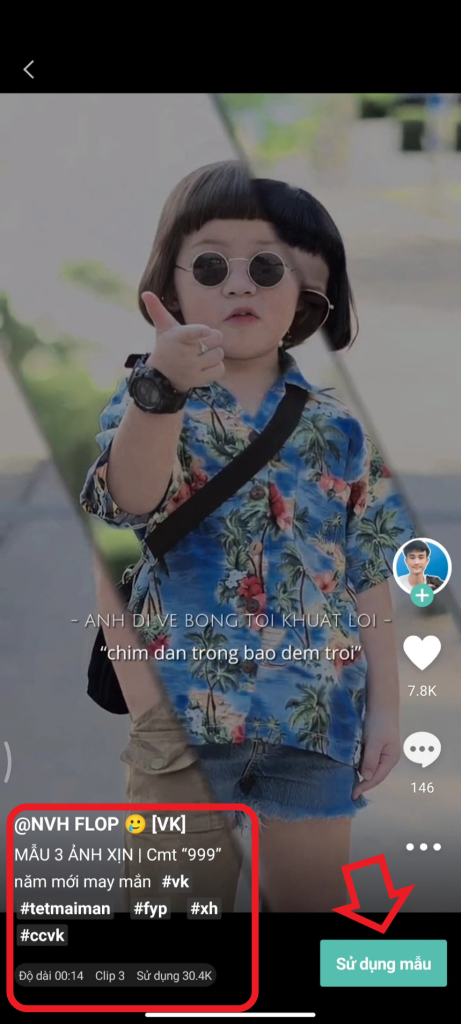
Bước 3: Chọn file ảnh, video bạn muốn
Sau đó bạn sẽ chọn các ảnh, video mà bạn muốn để sử dụng trong mẫu. Bạn có thể tải lên các file từ điện thoại hoặc chụp, quay trực tiếp khi nhấn vào “Quay chụp”.
Khi đã chọn các file xong bạn nhấn vào “Xem trước”.
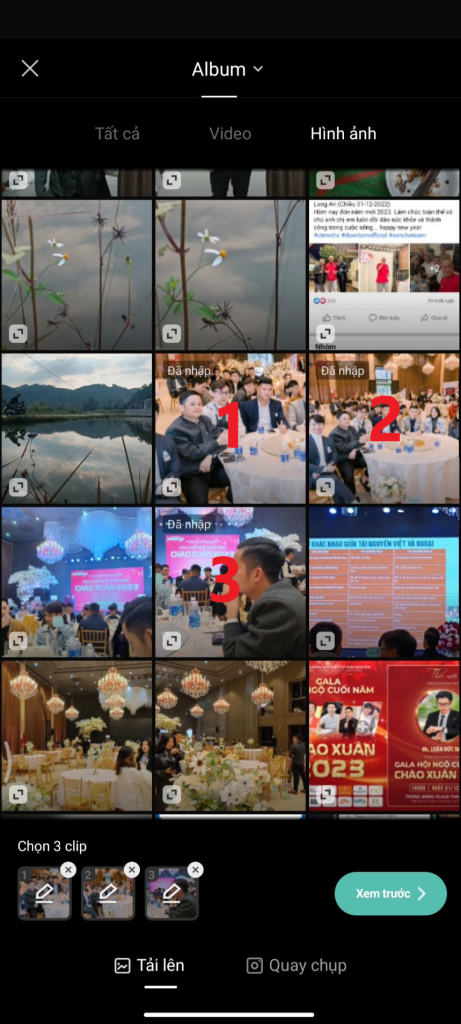
Bước 4: Chỉnh sửa video, văn bản
Để chỉnh sửa video bạn nhấp vào các ảnh sau đó nhấn vào “chỉnh sửa”. Bạn có thể thay thế ảnh, cắt ảnh hoặc giảm âm lượng (video).
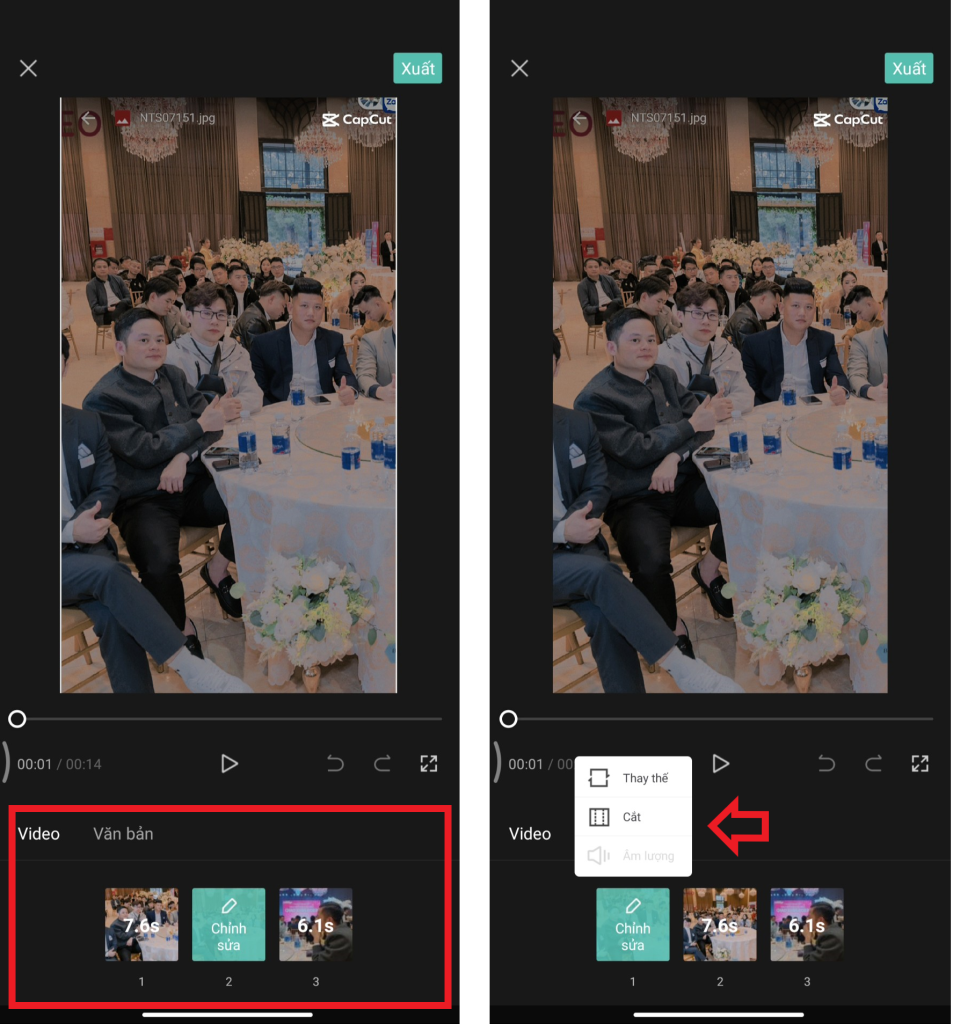
Chỉnh sửa văn bản cũng tương tự, nhấp vào chỉnh sửa từng đoạn văn bản. Sau khi đã chỉnh xong bạn chọn “Đã xong”.
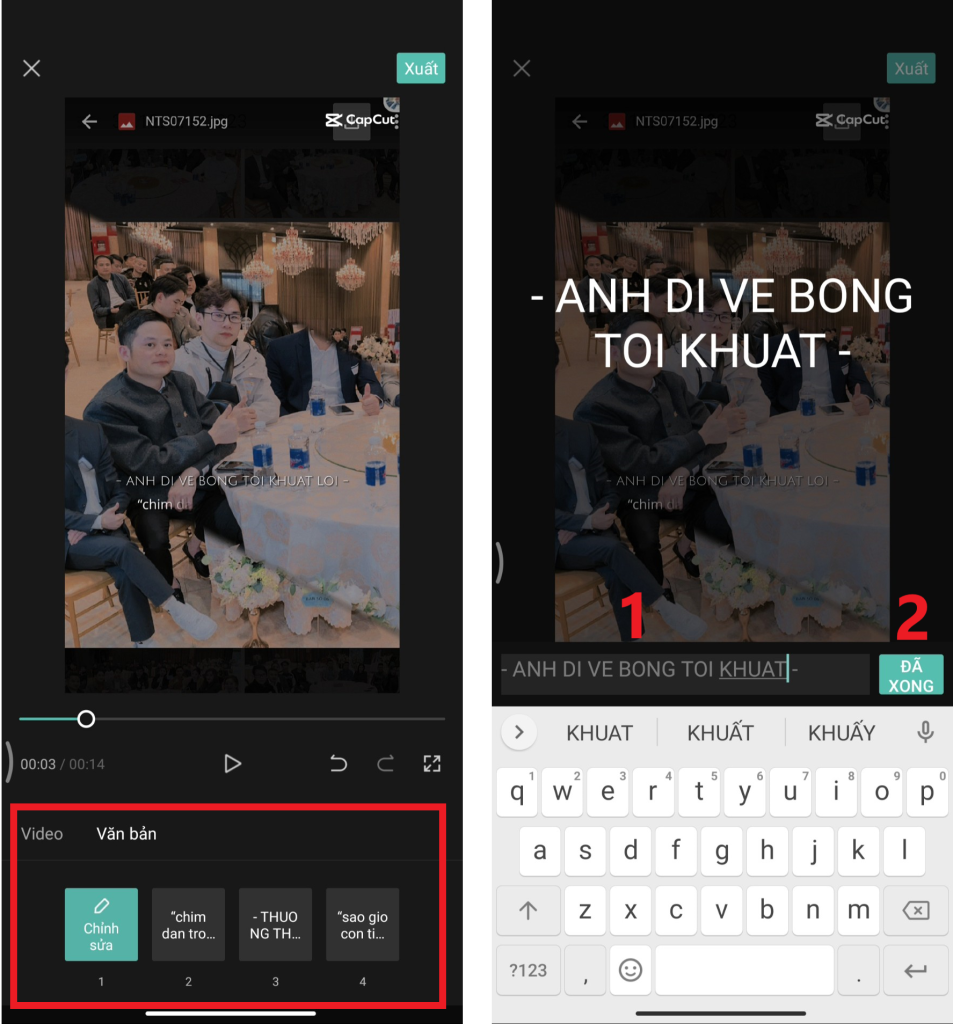
Cách sử dụng mẫu trên cupcut không có logo
Đây cũng là bước xuất video của bạn sau khi đã chỉnh sửa xong.
Để xuất bản video bạn nhấp vào “Xuất” ở góc trên bên phải màn hình. Sau đó lựa chọn độ phân giải cho video, độ phân giải đề xuất là 1080p. Nếu điện thoại của bạn có thể xuất độ phân giải cao hơn có thể chọn 2K/4K.
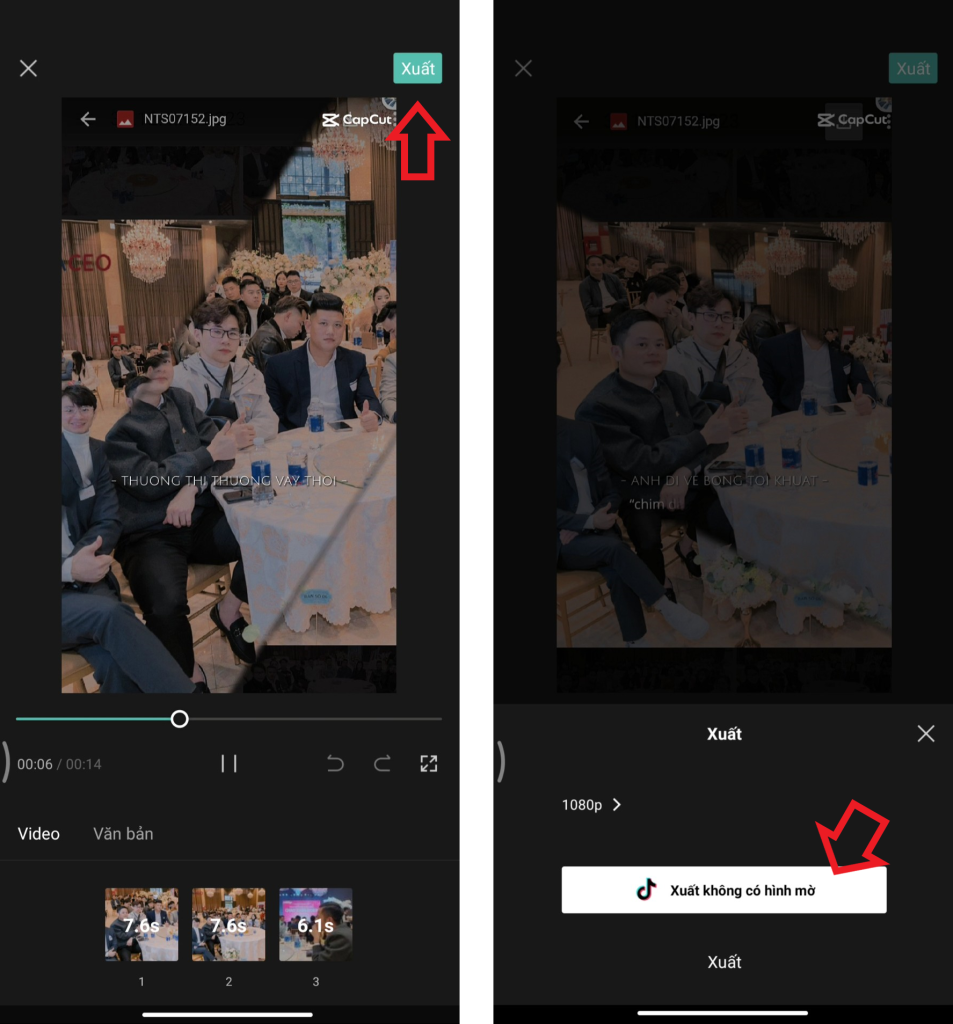
Để xuất video mà không có hình mờ bạn chọn “Xuất không có hình mờ”. Video của bạn sẽ được xuất bản mà không có hình mờ Cupcut ở trên.
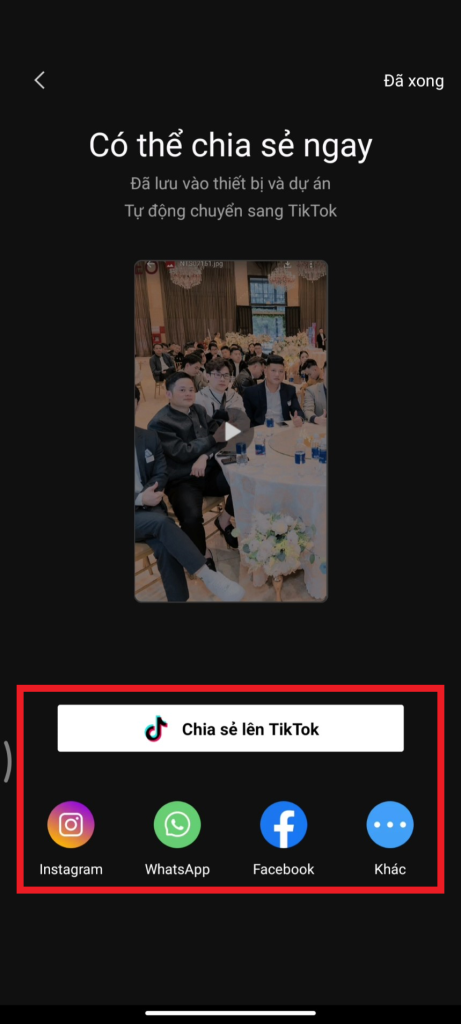
Sau khi xuất xong bạn có thể chia sẻ video lên TikTok, Instagram, WhatsApp, Facebook và nhiều nền tảng khác.
Trên đây toctoc.vn đã hướng dẫn bạn cách sử dụng mẫu trên Cupcut để chỉnh sửa, tạo video mới cực nhanh. Với cách này bạn không cần phải mày mò tạo video, tạo hiệu ứng, cắt ghép mất thời gian mà vẫn tạo được video ưng ý. Bạn có thể dùng các video này để đăng lên các nền tảng thu hút người xem, bán hàng
Nếu bạn có những câu hỏi hãy để lại dưới phần bình luận để được giải đáp nhé.
Tips hay Cupcut:
Ứng Dụng Capcut Là Gì? – Phần Mềm Chỉnh Sửa Video Trên điện thoại
Cách tải Capcut trên máy tính PC không cần giả lập
Cách tải Capcut miễn phí trên điện thoại, tải Cupcut APK đơn giản, dễ dàng
Cách sử dụng mẫu trên capcut edit video cực nhanh, cực hấp dẫn
Cách làm mờ video trên điện thoại bằng Cupcut hiệu quả đơn giản
Hướng dẫn cách tạo phụ đề, tạo sub cho video trên Cupcut





